
Brian Curtis
0
2399
637
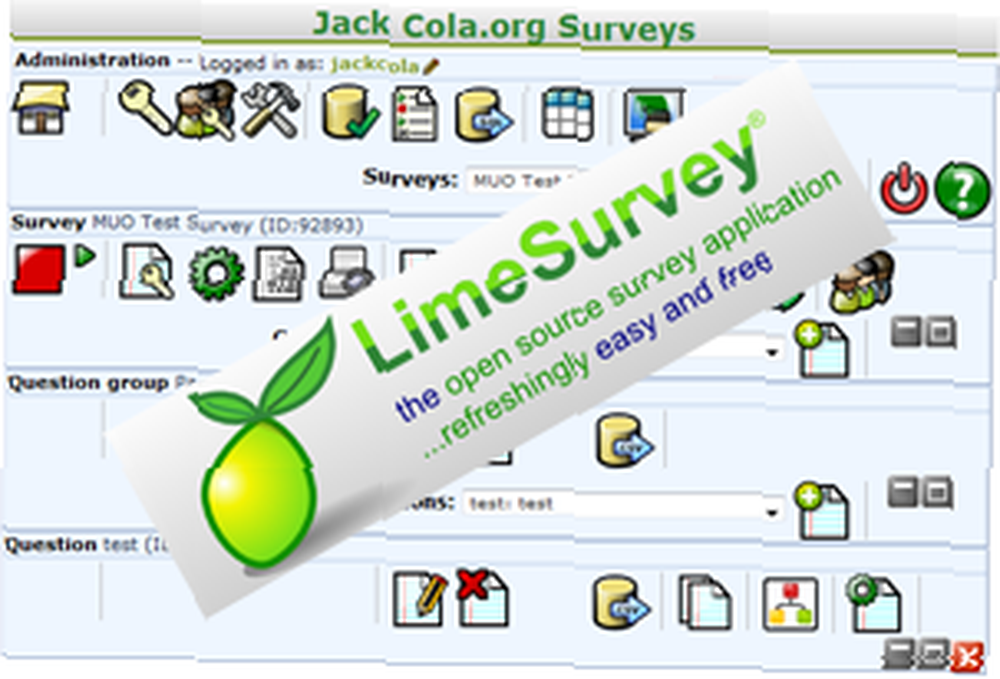 Hace un tiempo, mientras buscaba una alternativa autohospedada para crear una encuesta en línea, me encontré con un gran script de código abierto y gratuito llamado Lime Survey. Probé algunas alternativas de encuestas en línea y encontré que LimeSurvey era la mejor manera de crear encuestas y cuestionarios autohospedados. Si bien he estado usando LimeSurvey como una solución autohospedada, recientemente lanzaron LimeService, que es una solución alojada. Hoy, me enfocaré en usar la versión autohospedada y le enseñaré a instalar y crear su primera encuesta en línea gratuita.
Hace un tiempo, mientras buscaba una alternativa autohospedada para crear una encuesta en línea, me encontré con un gran script de código abierto y gratuito llamado Lime Survey. Probé algunas alternativas de encuestas en línea y encontré que LimeSurvey era la mejor manera de crear encuestas y cuestionarios autohospedados. Si bien he estado usando LimeSurvey como una solución autohospedada, recientemente lanzaron LimeService, que es una solución alojada. Hoy, me enfocaré en usar la versión autohospedada y le enseñaré a instalar y crear su primera encuesta en línea gratuita.
Antes de comenzar, sugeriría que todos lean su documentación. Si alguna vez se encuentra con un problema o no está seguro de qué opción seleccionar o cómo hacer algo, el wiki de documentación lo ayudará.
Instalación
La instalación de LimeSurvey es bastante similar a la instalación de cualquier otro script web. Simplemente descargue la última versión, cargue los archivos en su servidor web, abra config.php, ingrese la información de su base de datos, configure los permisos de directorio relevantes y luego ejecute el instalador ubicado en http: //tudominio.com/limesurvey/admin/install para completar su base de datos. Eso es. Si tiene problemas, simplemente lea las instrucciones de instalación.
Creando tu primera encuesta
Una vez que haya instalado con éxito su encuesta autohospedada de LimeSurvey, puede iniciar sesión en su panel de administración yendo a su directorio de instalación / admin.
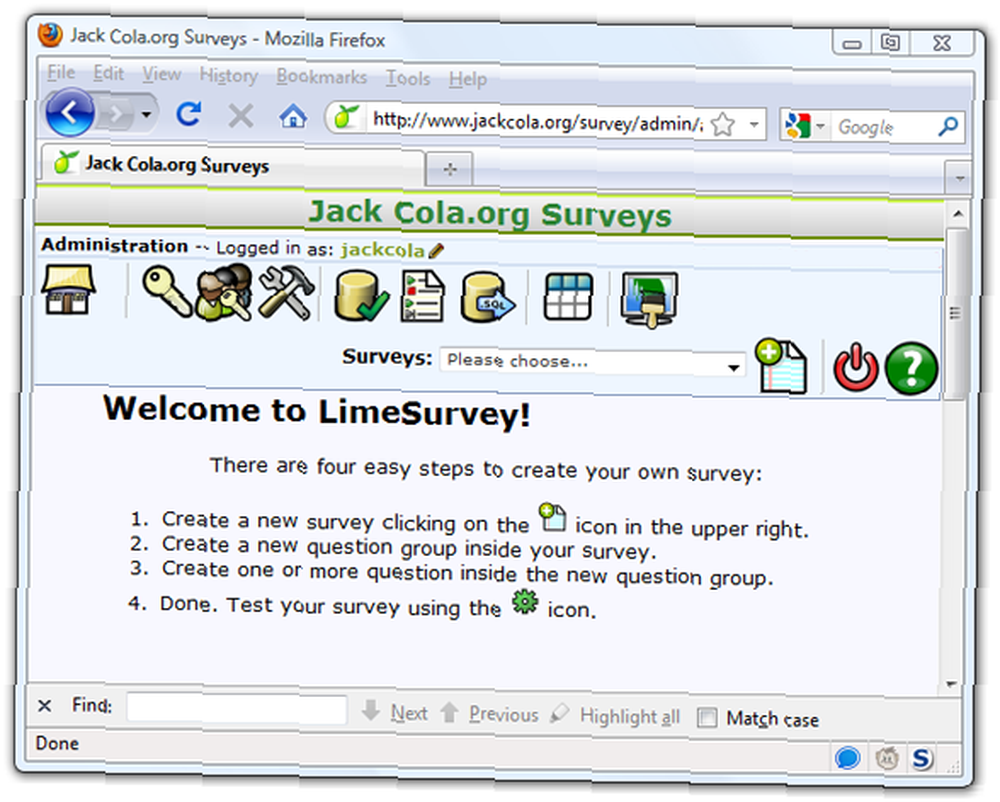
Para crear su primera encuesta, haga clic en la imagen que se encuentra junto al cuadro desplegable Encuesta. El cuadro desplegable enumera todas las encuestas que tienes.

Luego se le presentará la pantalla de configuración para que ingrese información sobre la encuesta, como por qué la está llevando a cabo y los mensajes que desea que lean los participantes. En las pestañas relevantes, también puede establecer quién tiene acceso para completar la encuesta, cuando la encuesta está activa, si la encuesta es anónima y muchas más funciones. Es importante que lea detenidamente esta información, ya que es posible que no pueda cambiarla una vez que publique la encuesta..
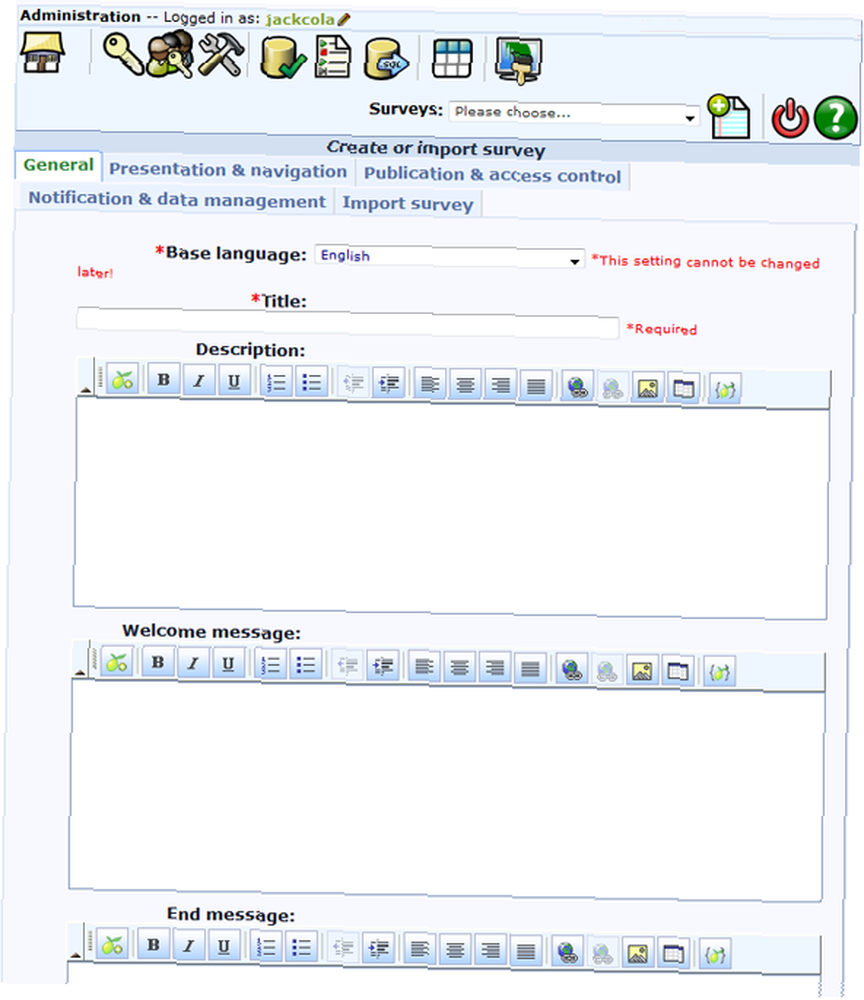
Una vez que haya hecho todas sus configuraciones, presione el “Guardar encuesta”?? botón. Es hora de agregar grupos a su encuesta..
Agregar grupos
LimeSurvey está organizado de manera jerárquica. El nivel superior es la encuesta que tiene grupos y dentro de estos grupos están las preguntas. Entonces, cuando agrega preguntas a la encuesta, primero debe tener un grupo. Los grupos son una excelente manera de organizar su encuesta y hacer que ciertos participantes respondan preguntas en un grupo en particular solo agregando condiciones. También es una excelente manera de dividir su encuesta en páginas o secciones.
Para agregar un grupo, simplemente haga clic en el signo más que está al lado de “Grupos de preguntas”?? y rellena el formulario.
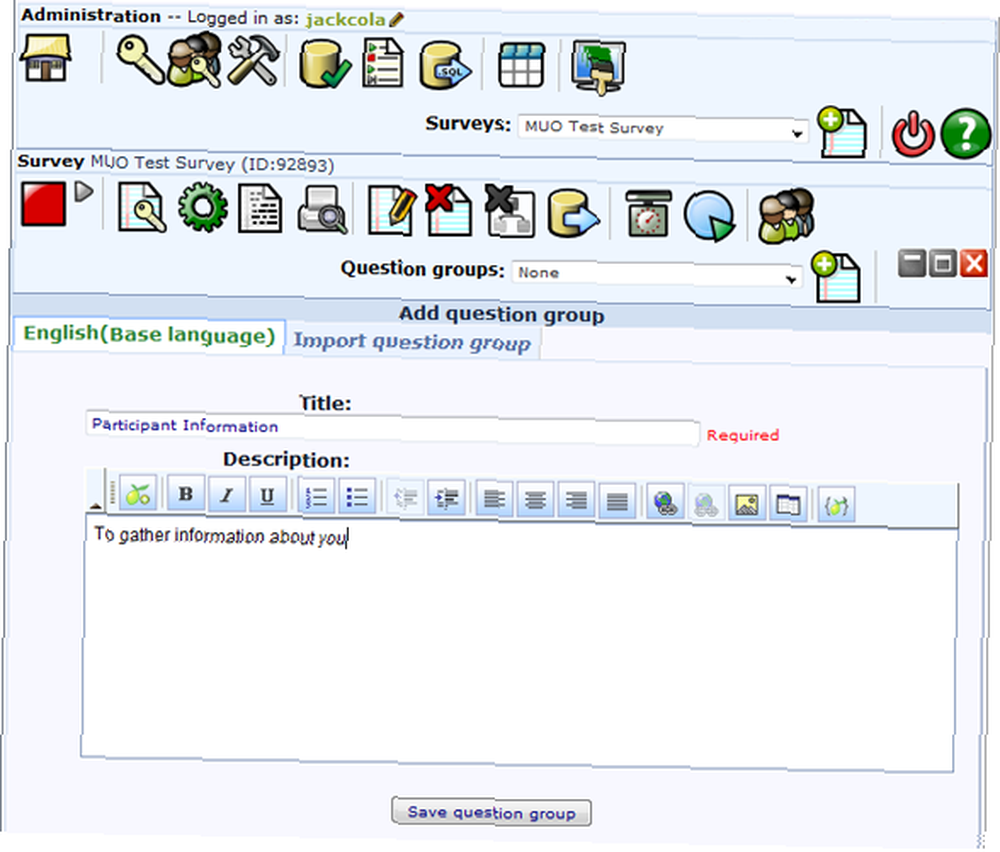
Agregar preguntas
Ahora estamos a la altura de agregar preguntas a nuestros grupos. Para hacer esto, presione el signo más en la barra de herramientas del grupo de preguntas. Como puede ver, a medida que avanza por los niveles jerárquicos, obtiene otra fila de opciones.
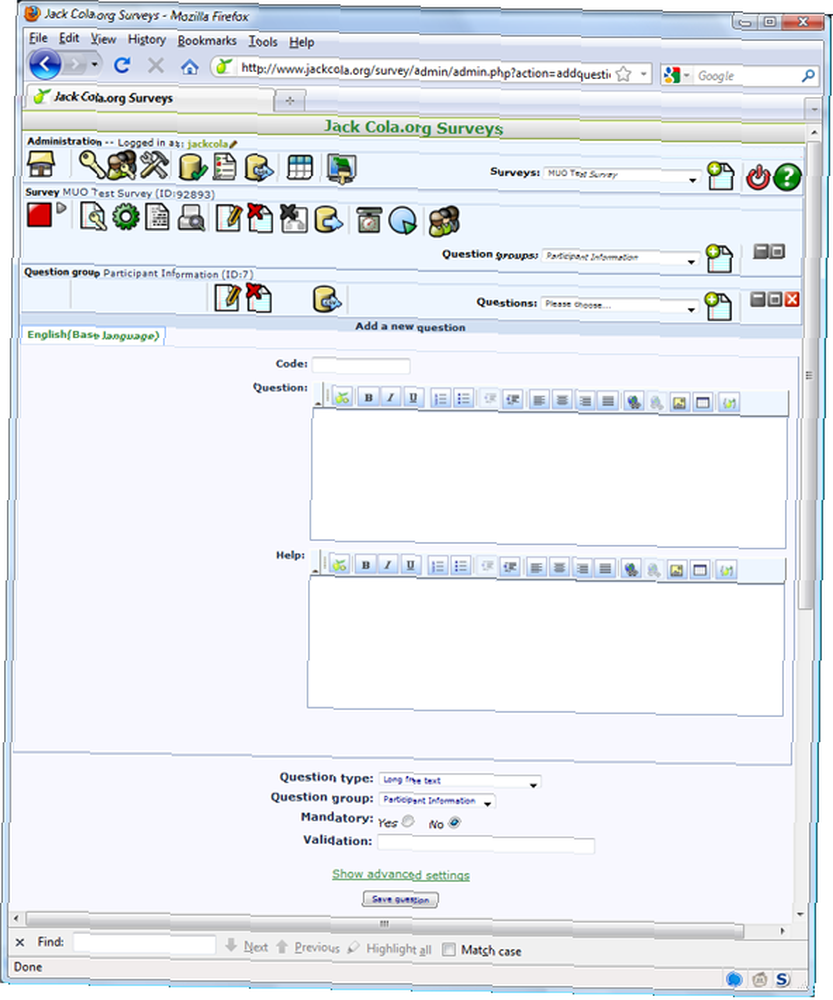
Aquí es donde ingresas tu pregunta. En primer lugar, elija un código único para su pregunta. Por ejemplo, podría ser solo q1 o tu nombre si solo pregunta por el nombre del participante.
Luego, agregue el texto de la pregunta y el texto de ayuda para proporcionar al usuario una guía para responder la pregunta. El cuadro de ayuda no tiene que incluir nada, pero si la pregunta es un poco vaga, siempre es bueno incluirla.
Ahora estamos en el paso importante: elegir el tipo de pregunta. Hay una larga lista de tipos de preguntas que puede seleccionar:

La mayoría de ellos se explican por sí mismos, pero si no comprende qué es un tipo de pregunta, visite la página de documentación para obtener ayuda. Una vez que haya completado todos los campos obligatorios, presione “Guardar pregunta”?? para guardar la encuesta. Dependiendo del tipo de pregunta, es posible que deba agregar atributos a la pregunta. Esto se puede hacer haciendo clic en la imagen al lado del mensaje de advertencia. Desde aquí, puede agregar opciones o condiciones a una pregunta en particular. Como puedes ver, LimeSurvey es bastante poderoso.
Solo sigue el proceso
Ahora que conoce los conceptos básicos, solo tiene que seguir los pasos anteriores para crear su propia encuesta alojada. Si tiene problemas, pregunte en los comentarios a continuación y haré todo lo posible para ayudarlo, o puede leer la documentación que es realmente exhaustiva.
Una vez que haya activado su nueva encuesta, entregue el enlace si su encuesta está abierta a todos. Entonces todo lo que tiene que hacer es verificar sus resultados haciendo clic en el “Buscar respuestas a este botón de encuesta”??. Si desea ver los resultados de mi encuesta reciente, puede descargar el archivo zip que contiene la salida PDF sin procesar de LimeSurvey en mi blog.
Para que lo sepas, las encuestas de MakeUseOf funcionan con PollDaddy. ¿Cuál es su solución de encuesta favorita??











